Za mene drugi post.. ..Pokazat ću vam (nešto što bi se nekima moglo učiniti sasvim beskorisno) kao promijeni boju mog omiljenog čuvara zaslona (screensaver, screensaver) o xscreensaver, G.L.Matrix, koji ako ne znate simulator je tipičnih simbola koji prolaze kroz monitor u Matrix stilu s prekrasnim 3D efektima. Evo slike:
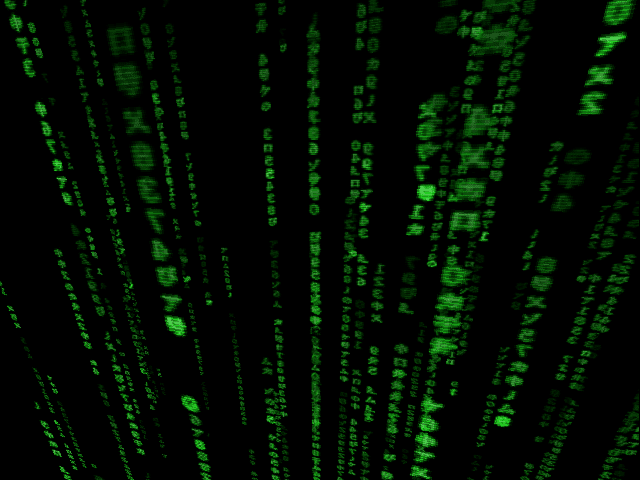
Kako sam prilično dosadan, a moje je računalo prilagođeno crnoj i karakterističnoj plavoj boji Arch Linux (što izgleda sjajno s mojom plavom tipkovnicom s pozadinskim osvjetljenjem xD) .. ..tipično zelena boja od Matrixa, ne kombinira me (ili kao što bi se reklo ovdje i među djecom, ne pogađa ni sluz).
Da bismo to postigli, hoćemo miješati se u izvornom kodu xscreensaver-a, nemojte paničariti neiskusne, to je jednostavno, i ja ću vodič korak po korak tako da to postignu; ovim vam želim reći, da neću ostaviti stvari već prožvakane, ali to ideja je da uzmu piće i stave ruku..bez straha.
Učinimo to..
1- Preuzmite izvorni kod xscreensaver.
Možemo ući na stranicu xscreensaver i preuzimamo najnovija verzija Izvorni kod (izvorni kod).
Ili možemo preuzmite izravno od terminal s wget, uvijek znajući njegova verzija, u ovom slučaju 5.20:
$ wget http://www.jwz.org/xscreensaver/xscreensaver-5.20.tar.gz
Raspakiramo:
$ tar -xf xscreensaver-5.20.tar.gz
2- Provjerite ovisnosti.
Provjerit ćemo imamo li potrebni paketi kako bi se mogao koristiti xscreensaver, za to ćemo koristiti 'configure'. Mora obratite pažnju na izlazu (izlaz) koje nam daju, da znamo jesmo li nedostaje neki paket, ili postoji pogreška. Ako paket nedostaje, potražite ga i preuzmite (može putem synaptics-a, apt-a, pacmana itd. - ovisno o sviđanjima i distribucijama).
-Unosimo novu raspakiranu mapu:
$ cd xscreensaver-5.20/
Izvršavamo sljedeće:
$ ./configure
3- Provjeravamo ispravan rad.
Ako nijedan paket ne nedostaje, niti ga ima bez greške; nastavljamo do instalirati xscreensaver da provjeri radi li ispravno.
Izvršavamo:
$ make
Ako u izradi nema pogrešaka, kao korisnik 'korijen' mi ga instaliramo:
# make install
Testiramo:
$ xscreensaver-demo
4- Izmijenite /hacks/glx/glmatrix.c
Razgovarat će sa svojim uređivač teksta omiljeni (vim, nano, gedit, itd.) u mom slučaju sam vidio, datoteku koju ćemo u ovom slučaju izmijeniti:
$ vi ./hacks/glx/glmatrix.c
Moraju pronaći a blok sa sljedećim oblik:
{
unsigned long p = XGetPixel (xi, x, y);
unsigned char r = (p >> rpos) & 0xFF;
unsigned char g = (p >> gpos) & 0xFF;
unsigned char b = (p >> bpos) & 0xFF;
unsigned char a = g;
g = 0xFF;
p = (r << rpos) | (g << gpos) | (b << bpos) | (a << apos);
XPutPixel (xi, x, y, p);
}
Y mi dodajemo kako slijedi željena boja:
{
unsigned long p = XGetPixel (xi, x, y);
unsigned char r = (p >> rpos) & 0xFF;
unsigned char g = (p >> gpos) & 0xFF;
unsigned char b = (p >> bpos) & 0xFF;
unsigned char a = g;
r = 0x71;
g = 0x93;
b = 0xD1;
p = (r << rpos) | (g << gpos) | (b << bpos) | (a << apos);
XPutPixel (xi, x, y, p);
}
Biti u RGB heksadecimalni (crveno-zeleno-plava)
Na primjer, karakteristična plava boja Arch Linux je li on: # 1793D1, preostalo:
r=0x71;
g=0x93;
b = 0xD1;
Mi čuvamo promjene.
5- Prekompajliramo novi xscreensaver s modificiranim glmatrixom.
U ovom trenutku učinit ćemo gotovo isto kao u točka 2, ali ovaj put da uhvatimo promjene koje smo napravili.
Izvršavamo:
$ make clean
Zatim:
$ make
Ako se u makeu nije pojavila nikakva pogreška, kao korisnik 'korijen' izvršavamo:
# make install
6- Izvršavamo, provjeravamo, konfiguriramo i uživamo.
Izvršavamo:
$ xscreensaver-demo
Na popisu koji odaberemo G.L.Matrix:
A u prezentaciji bi se to već trebalo vidjeti u boji koju su odabrali.
Konfigurirajte prema ukusu .. i uživati 😉
7- Nekoliko primjera različitih boja. (+ SAVJET)
SAVJET: znati a u boji en Heksadecimalni koristim GIMP, otvaramo paletu boja i figuriramo kao "HTML zapis". Također možemo pritisnuti tipku 'o'i uzmite boju slike da biste znali kakva je boja u hex-u.
Nadam se da ste uživali koliko i ja u pokušaju i pisanju teksta. Bilo koja pitanja ne ustručavajte se konzultirati ..
Sretno hakiranje ..
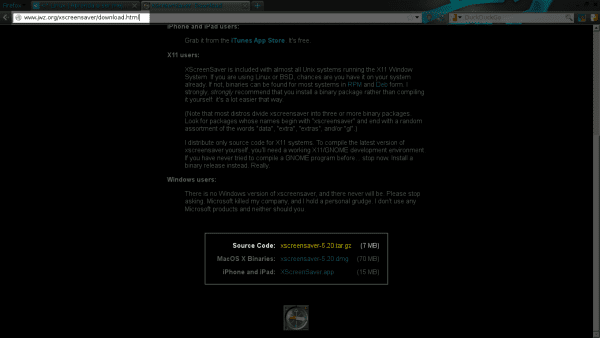
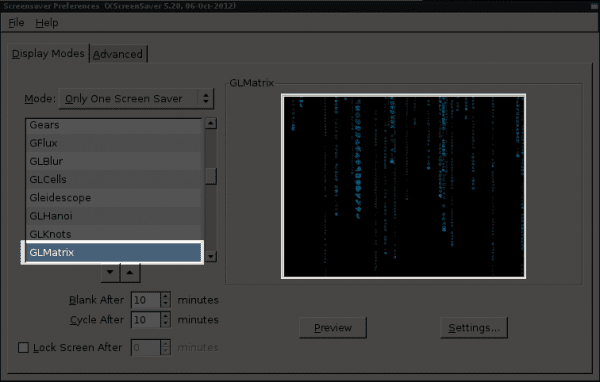
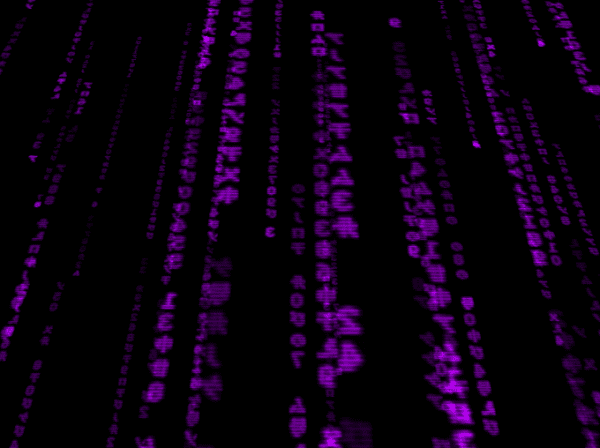
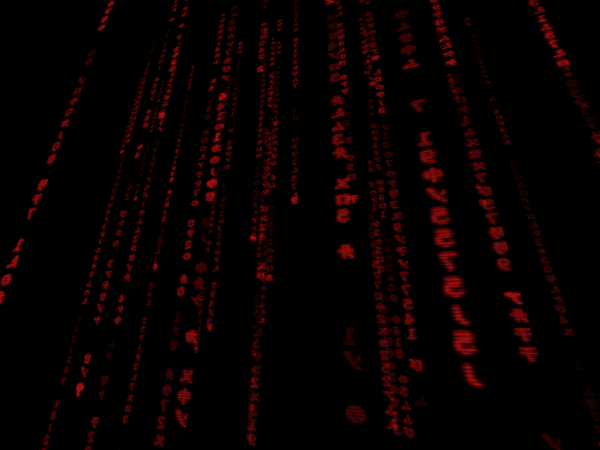
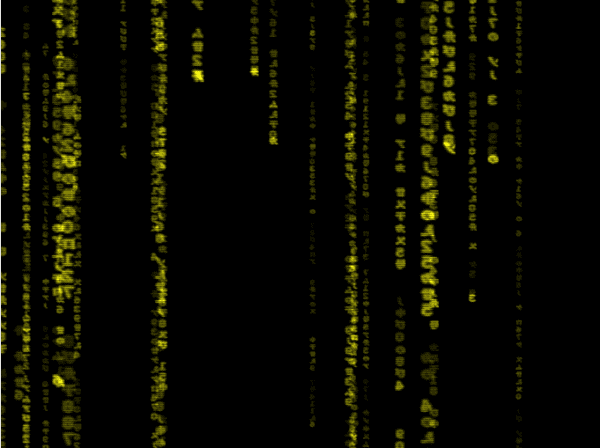
Pa, ako izgleda lijepo i sve, ali nema ništa poput klasične zelene boje.
Hvala na komentaru .. ..jasno je da je klasik klasik ..
Ali najzabavnija stvar u vezi s tim (barem za mene) i ono što me nagnalo da to učinim .. je znati da je imati izvorni kod ispred sebe ... kao da kažem "Imam Linux i kako želim promijeniti to ... ..mogu l! .. "..
Hvala na čitanju .. 😉
Izvrstan članak, tko bi mogao zamisliti da ćemo na jednu tako jednostavnu ili jednostavnu temu kao što je čuvar zaslona imati čitavu klasu njezine kompilacije, modifikacije i instalacije.
Hvala! .. .. drago mi je da ste zainteresirani ..
I za mene je to bila prilična odiseja za učenje;) ..
ima li razlike u korištenju:
$ sudo pacman -S xscreensaver
Za koji dio? .. ..ako se pozivate na točke 2 i 3 kako biste provjerili radi li .. u vašem slučaju ako koristite Arch..da, to je isto .. jer mi uvijek imamo najnoviju verziju ... .ali za ostale distribucije možda nije isto ..
S druge strane..ako ne preuzmete izvorni kod .. ..ne biste mogli izmijeniti boju .. što je cilj ovog posta ..
Jesam li odgovorio na vaše pitanje?
ok hvala na savjetu ^ _ ^
Muchas gracias!
Postupak je vrlo zanimljiv.
Pozdrav!
Hvala na doprinosu 😀
Je li moguće da modificirani model podijelite s crvenom bojom? Hvala